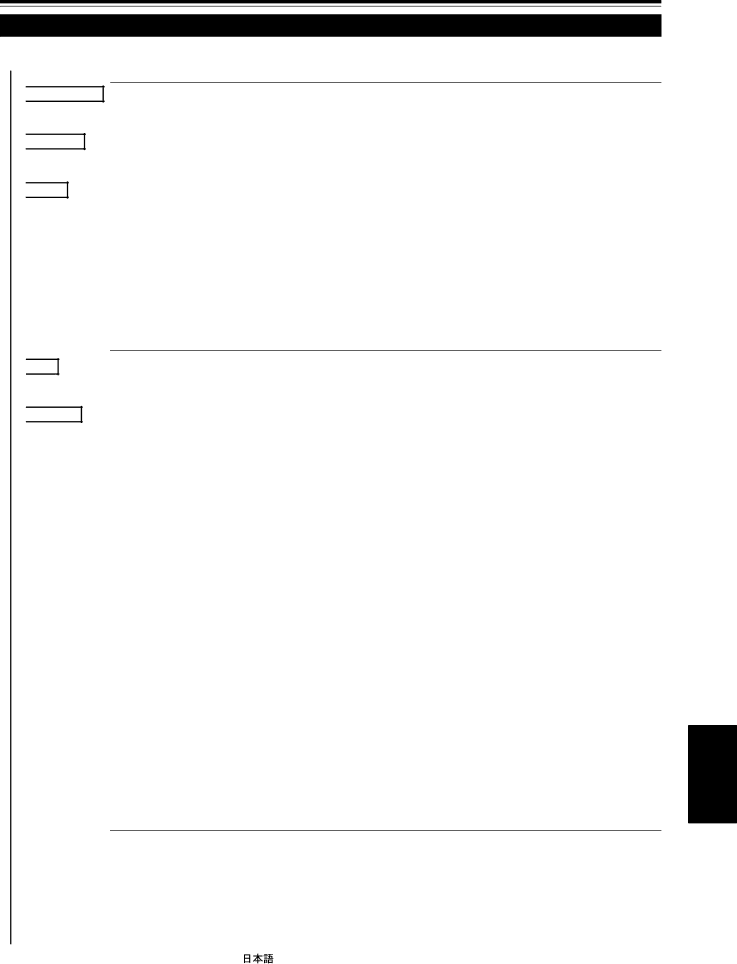
Utilisation du menu principal (suite)
Configuration du menu principal (Entrées d’ordinateur)
Menu principal (Entrées d’ordinateur: Pendant l’entrée d’un signal en COMPUTER
![]() HORLOGE PIXEL
HORLOGE PIXEL
![]() POSITION
POSITION
![]() IMAGE
IMAGE
TRACK | : La taille latérale et la zone d’affichage de l’image vidéo sont ajustées. |
PHASE | : Le papillotement ou l’assombrissement de l’image vidéo est ajusté. |
|
|
POSITION V. | : La position verticale de l’image vidéo projetée est ajustée. |
POSITION H. | : La position horizontale de l’image vidéo projetée est ajustée. |
|
|
LUMINOSITE | : La luminosité de l’image vidéo projetée est ajustée. |
CONTRASTE | : Le contraste de l’image vidéo projetée est ajusté. |
: Le gain du signal rouge de l’image vidéo projetée est ajusté. | |
: Le gain du signal vert de l’image vidéo projetée est ajusté. | |
: Le gain du signal bleu de l’image vidéo projetée est ajusté. | |
MODE TEXTE | : Ajuste la facilité de lire les textes pendant REDIMENSION. |
| NORMAL : Normal |
| TEXTE 1 : Affiche le relief des petites lettres. |
| TEXTE 2 : Rend plus net le relief des grandes lettres. |
RAZ | : Tous les éléments ajustés sont réinitialisés. |
![]() SON
SON
![]() OPTIONS
OPTIONS
AIGUË | : Les aigus du son entré sont ajustés. |
GRAVE | : Les graves du son entré sont ajustés. |
|
|
MENU ARRET AUTO | : Met en (OUI) ou hors (NON) service l’effacement automatique des menus. |
AFF SOURCE | : Met en (ON) ou hors (OFF) service l’affichage de la ligne pendant environ 5 secondes après la |
| commutation de l’entrée. |
INVERS | : L’image vidéo est inversée horizontalement (pour une suspension à l’envers (au plafond)). |
INVERS | : L’image vidéo est inversée verticalement (pour une suspension à l’envers (au plafond)). |
CLAMP | : Règle la position d’impulsion du verrouillage au palier arrière (BP) ou sur la partie basse de syn- |
| chronisation (ST). Normalement, l’impulsion du verrouillage est utilisée à BP. Si, avec certains |
| ordinateurs ou postes de travail, l’écran devient instable, comme par exemple trop sombre ou trop |
| lumineux, essayez de commuter sur ST. |
REDIMENSION | : Quand le nombre de pixels (résolution) reçu par l’entrée de l’image vidéo est plus petit que celui |
| (résolution) de l’appareil |
| |
COULEUR FOND | : Spécifie la couleur du fond quand il n’y a pas de signal vidéo. La couleur du fond peut être choisie |
| parmi BLEU, CYAN, NOIR, VERT, MAGENTA, ROUGE et JAUNE. |
TEMP. COULEUR : Ajuste la température de couleur de l’image projetée. Ajustez quand l’image devient rougeâtre ou
| bleuâtre. |
| La température de couleur peut être réglée sur BASSE, NORMAL ou HAUTE. |
CHG FORMAT | : Choisit le format (rapport vertical/horizontal) de l’image projetée. Le format réglé en usine est 4 : 3. |
| Lors de la projection d’image vidéo |
VEILLE | : Règle la durée de la veille. Après la durée de veille réglée, le projecteur entre en mode d’attente. |
| La durée de veille peut être réglée sur 10 minutes, 20 minutes, 30 minutes et 60 minutes. |
TEMPS LAMPE | : Indique le nombre d’heures accumulées d’utilisation de la lampe. |
FRANÇAIS
| SOURCE |
|
| : Normalement utilisé sur AUTO. Si l’utilisation sur AUTO set instable, comme par exemple si la couleur n’apparaît | |
|
| ||||
|
|
|
| pas, l’écran est déformé ou apparaît par intermittence, réglez la source spécialisée (mode forcé) en fonction du | |
|
|
|
| signal d’entrée. |
|
|
|
|
|
| |
|
|
|
|
|
|
| DECODEUR |
| : Ne fonctionne pas avec les entrées d’ordinateur. (Le système de couleur est indiqué en gris.) | ||
| |||||
|
|
|
|
| |
|
|
|
|
|
|
| LANGUAGE |
| : Le texte sur l’écran peut être affiché dans une langue autre que l’anglais. Les langues qui peuvent être affichées | ||
| |||||
|
|
|
| sont les six suivantes: | (japonais), ENGLISH (anglais), DEUTSCH (allemand), ESPAÑOL (espagnol), |
|
|
|
| ITALIANO (italien) et FRANÇAIS. Cependant, certains textes comme “QUICK ALIGNMENT”, etc. n’apparaissent | |
|
|
|
| qu’en anglais. |
|
|
|
|
|
|
|
33